
Beaucoup d'entre nous ont été sauvés par le support technique 10 histoires étonnantes de support technique qui se sont réellement produites 10 histoires étonnantes de support technique qui se sont réellement produites Le support technique est important. Il est également rempli d'histoires de vie qui ont besoin de re-raconter. Voici quelques histoires absolument incroyables qui donnent un aperçu de la vie de ces héros méconnus. Lire plus à un moment ou un autre, leurs capacités s'étendant des fichiers manquants aux alertes de malware. Cependant, moins l'utilisateur est expérimenté, plus ses problèmes sont imprévisibles.
Malgré les professionnels formés pour s'attaquer à toutes sortes de problèmes, il n'y a pas de défense contre un utilisateur qui est hors de leur profondeur. Ils peuvent apporter des changements douteux à leur système, ou simplement déformer la situation dans leur demande d'aide - mais le résultat final est souvent un mal de tête pour leur sauveteur.
Voici quelques-uns des problèmes les plus stupides que les professionnels du support technique ont été appelés à résoudre.
1. Avez-vous essayé de l'éteindre et de le rallumer?
Pour commencer, un vrai classique. Le support technique reçoit un appel furieux de la part d'un utilisateur qui a de sérieux problèmes avec son ordinateur, ce qui est tout à fait frustrant.
SI VOUS N'ENVEZ ENVOYER QUELQU'UN J'AI TOUJOURS TOUT CHOISIR ICI HORS DE LA FENÊTRE! Je suis malade de RIEN TRAVAILLER ICI COMME IL DEVRAIT! Je SUIS, je vais tout râper!
La boîte à outils à la main, le support technique à la tête de l'utilisateur en difficulté, parfaitement préparé pour quelques ajustements et bricolages sérieux. Juste pour s'assurer, l'ordinateur est redémarré via son interrupteur d'alimentation - et cela fonctionne parfaitement. Temps total au travail: 42 secondes.
Lire l'histoire complète ici.
2. Pris quelque part dans le temps
Voici un mystère certain de souiller même les professionnels les plus expérimentés du support technique; Comment lutter contre un virus qui semble survivre à une réinitialisation complète d'usine? Comment restaurer le système et rétablir les paramètres d'usine dans Windows 10 Comment restaurer le système et rétablir les paramètres d'usine dans Windows 10 L'espace perdu pour une partition de restauration complète appartient au passé. System Restore et Factory Reset ont été améliorés dans Windows 10. Nous vous montrons comment tout cela fonctionne maintenant. Lire la suite et une réinstallation complète de Windows? Après tout ce temps perdu, la solution est venue d'un simple coup d'œil à l'horloge du système.
Firefox affichait une erreur SSL, j'ai cliqué pour voir les détails, et j'ai vu l'erreur était que la date de validation de la certification était plus élevée que la date de l'ordinateur portable.
Correction de l'heure sur l'ordinateur portable et il a recommencé à fonctionner.
Lire l'histoire complète ici.
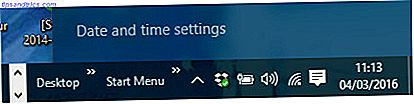
Pour accéder à vos paramètres de date et d'heure sous Windows 10, cliquez simplement sur l'heure et la date affichées dans le coin inférieur droit de l'écran, puis cliquez sur Paramètres de date et d'heure . Ce n'est pas souvent la solution à une menace de virus, mais il est bon de savoir malgré tout.
3. Qui vous a donné des autorisations (de sécurité)?
Ne pas permettre aux membres du personnel d'installer des logiciels sur leur ordinateur pourrait sembler l'aspect le plus fondamental de l'exploitation du réseau informatique d'un bureau - mais vous pourriez être surpris par la fréquence à laquelle quelque chose d'aussi crucial peut être complètement ignoré. Prenons le cas d'un utilisateur qui n'était pas impressionné par une mise à niveau de l'ensemble de l'entreprise vers Windows 7.
Je suis allé de l'avant et apporté mon CD Windows XP de la maison. Quand je l'ai mis, il m'a juste laissé le réinstaller. Maintenant, je n'arrive pas à comprendre comment ouvrir [notre logiciel principal].
Évidemment, cela va causer des ennuis inutiles à l'équipe de support technique - et, espérons-le, une modification des autorisations de sécurité du personnel.
Lire l'histoire complète ici.
Comment passer de Windows 10 à Windows 7 ou 8.1 Comment passer de Windows 10 à Windows 7 ou 8.1 Windows 10 est ici et peut-être que ce n'est pas ce que vous attendiez. Si vous avez déjà effectué une mise à niveau, vous pouvez effectuer une restauration. Et si vous ne l'avez pas encore fait, créez d'abord une sauvegarde système. Nous vous montrons comment. En savoir plus que de creuser votre ancien disque d'installation de Windows XP. Vous pouvez utiliser le mode XP Oubliez les malheurs de fin de vie: Windows 8 a un mode XP Oubliez les malheurs de fin de vie: Windows 8 A un mode XP Le mode Windows XP est limité aux versions professionnelles de Windows 7. Mais il existe un moyen d'obtenir Windows Le mode XP fonctionne sous Windows 8 de toute façon. Tout ce dont vous avez besoin est un ordinateur exécutant Windows 8. En savoir plus ou une machine virtuelle pour exécuter un ancien logiciel Quelle est la meilleure façon d'exécuter plusieurs systèmes d'exploitation sur votre PC? Quelle est la meilleure façon d'exécuter plusieurs systèmes d'exploitation sur votre PC? Indécis entre Windows et Linux? Il est possible d'exécuter plusieurs systèmes d'exploitation sur une seule machine soit par double démarrage, soit en utilisant une machine virtuelle. Voyons lequel est le meilleur pour vous. Lire la suite sous une nouvelle version de Windows.

Si vous cherchez à apaiser un autre utilisateur, mais gardez les choses cohérentes au niveau du système d'exploitation, pourquoi ne pas regarder dans les changements esthétiques que vous pouvez apporter à Windows 10 Comment faire Windows 10 Regardez plus comme Windows 7 Comment faire Windows 10 Look More Comme Windows 7 Windows 10 introduit beaucoup de mises à jour et la conception visuelle n'a pas été épargnée. Si vous préférez l'esthétique de Windows 7, nous allons vous montrer les étapes à suivre pour imiter son interface utilisateur. Lire la suite pour l'approcher des itérations précédentes.
4. Le dossier est plein
Dans le support technique, il est souvent important de se rappeler que vous travaillez avec des personnes, pas seulement du matériel. Un ingénieur en visite à domicile a découvert que son client avait un bureau rempli de différentes icônes, et c'était seulement en observant physiquement le problème qu'il pouvait établir correctement ce qui se passait.
[A] s elle déplace la souris du centre de l'écran à l'icône AOL ses doigts ne peuvent pas aider mais cliquer plusieurs fois, les boutons de droite et de gauche. Donc, au fil du temps, plusieurs doublons de doublons de copies de doublons .... ont été créés sur le bureau. Windows a pratiquement abandonné la tentative d'essayer de créer plus de copies des fichiers .lnk dans le dossier de bureau.
Lire l'histoire complète ici.
La solution consistait à mettre en place des «roues d'entraînement» en modifiant certains paramètres du système. En tapant l'accessibilité dans la barre de recherche sur Windows 10, vous pouvez accéder rapidement à la section Facilité d'accès du panneau de configuration. En naviguant vers la page intitulée Rendre la souris plus facile à utiliser, vous pouvez trouver le menu des paramètres de la souris .

En modifiant l'option Double Click Speed, l'agent de support technique a réussi à sauvegarder le bureau de l'utilisateur à partir d'une série de raccourcis inutiles et accidentels.
5. Comment optimiser la sortie de votre feuille de calcul
De toutes les applications de support technique pourrait être demandé de répondre à des questions sur, Excel est parmi les plus redoutés, en grande partie grâce à sa capacité à confondre les nouveaux utilisateurs 8 Conseils pour apprendre Excel rapidement 8 Conseils pour apprendre Excel rapidement Pas aussi confortable avec Excel comme vous voudriez? Commencez par des conseils simples pour ajouter des formules et gérer les données. Suivez ce guide, et vous serez à la hauteur en un rien de temps. Lire la suite . Heureusement, certains problèmes sont plus faciles à diagnostiquer que d'autres.
Lady: "J'ai ouvert le fichier Excel que mon collègue m'a envoyé par e-mail, mais il ne semble pas s'ouvrir correctement, pouvez-vous créer une connexion à distance et y jeter un coup d'œil?"
Moi: "Bien sûr, donnez-moi une seconde."
Le problème? Une feuille de calcul ne s'affiche pas correctement. La solution induisant le gland? L'utilisateur n'était pas au courant que le bouton de maximisation est tout ce qui est nécessaire pour qu'un document remplisse l'écran.
Lire l'histoire complète ici.
6. Ouvrez la fenêtre, je dois aller en ligne
Beaucoup de conversations de support technique se passent au téléphone plutôt qu'en face à face, ce qui conduit à une confusion généralisée sur le mot "fenêtre" - parlez-vous d'une fenêtre de navigateur, ou du système d'exploitation? Ou, alternativement, parlez-vous du grand morceau de verre dans votre mur de salon?
Cette histoire commence avec un assistant informatique qui aide sa tante en mettant à jour sa protection antivirus et en résolvant quelques autres problèmes mineurs de PC, qui sont tous facilement corrigés. Après son travail, il décide de passer du temps à surfer sur le Web; Cependant, alors qu'il a déjà observé sa tante se connecter à Internet avec succès, il est incapable de le faire pour lui-même.
Après avoir essayé de résoudre la question en vain, il dit à sa tante qu'il ne peut pas faire une connexion.
Tante: bien sûr, idiot, tu as fermé la fenêtre.
Je n'ai pas de réponse à cela. qu'est-ce que la fenêtre a à voir avec Internet?
Elle ouvre la fenêtre, et comme l'air froid commence à se précipiter dans Internet se connecte. Elle avait raison .
Bien que cela puisse sembler étrange, même quelque chose d'aussi mineur qu'une fenêtre fermée peut bloquer un signal Internet très faible. Bien sûr, une bouffée d'air frais n'est pas la seule façon d'accélérer votre connexion Internet - peaufiner vos paramètres DNS Comment optimiser votre DNS pour un Internet plus rapide Comment optimiser votre DNS pour un Internet plus rapide "Internet n'est qu'une série de tubes "comme l'a si bien dit un homme. Malheureusement, ce n'est pas aussi simple que ça. Il existe une architecture complexe qui prend en charge Internet, et les paquets de données doivent voyager ... Read More pourrait aussi fonctionner.
Lire l'histoire complète ici.
7. Silence à la station de radio
Dans la plupart des cas, les options audio d'un ordinateur de travail ne sont pas touchées - personne dans le bureau n'a besoin d'entendre votre musique exploser. Cependant, dans une station de radio, il est facile de comprendre pourquoi un PC qui refuse de faire du son peut causer des problèmes et nécessiter une visite du support technique.
Hier j'ai reçu un ticket avec le titre
"Pas de son, il faut que ça marche"
avec la description très détaillée
"Regle-le, s'il te plait".
Vous pouvez imaginer à quel point le support technique sera surpris quand ils s'approcheront du système et découvriront que le coupable derrière le manque de son ne produit aucun son? 7 conseils pour résoudre les problèmes audio dans Windows 10 Pas de son? 7 Conseils pour résoudre les problèmes audio dans Windows 10 Les problèmes de son et d'audio sont courants dans Windows 10. Heureusement, ceux qui ont souffert de ce problème avant d'avoir partagé leurs solutions. Nous avons compilé les 7 conseils de dépannage audio les plus utiles pour vous. Lire la suite n'est autre que le bouton de sourdine. Qui aurait pensé?
Lire l'histoire complète ici.
8. "Quelqu'un a supprimé Internet"
Voici une erreur stupide avec une solution plutôt intelligente. Un utilisateur appelle le support technique pour l'informer qu'un contrôle récent chez un informaticien a vu son système renvoyé sans accès à Internet. Le répondeur vérifie les capacités de son réseau à partir de leur position, et ne trouve rien de mal - mais c'est à ce moment-là que l'utilisateur élabore et voit ce qui se passe réellement.
Femme: NE POUVEZ-VOUS PAS VOIR SIR, ILS ONT EFFACÉ INTERNET DE MON ORDINATEUR !!!
Oh. Je l'ai eu ... Quelqu'un dans XYZ a supprimé Internet Explorer de son ordinateur portable, en le changeant avec Chrome. La pauvre femme n'avait aucune idée de ce qu'est Chrome.
Aucune modification n'a été apportée aux paramètres réseau du PC, c'est juste que le raccourci du bureau pour Internet Explorer a été supprimé, amenant l'utilisateur à croire que le système a été privé de tout accès à Internet.
La solution? Bien au courant des nombreux défauts d'Internet Explorer Comment télécharger Internet Explorer 6 (Si vous en avez vraiment besoin) Comment télécharger Internet Explorer 6 (Si vous en avez vraiment besoin) Il y a encore quelques personnes qui utilisent Internet Explorer 6 à ce jour, et ils ont des raisons valables. Voici comment vous pouvez l'utiliser si vous en avez besoin. En savoir plus, le support technique installe à la place Google Chrome sur l'ordinateur, en remplaçant simplement son icône de bureau par celle du navigateur de Microsoft.
Lire l'histoire complète ici.
Si vous avez besoin de changer l'icône d'un raccourci, faites un clic droit dessus et sélectionnez Propriétés .

Accédez à l'onglet Raccourci, et il devrait y avoir une option intitulée Modifier l'icône . Cliquez dessus, et vous serez en mesure d'ajouter votre propre fichier .ico spécialement créé, ou sélectionnez parmi les icônes stockées dans Windows.
9. Ordinateur Haunts Disembodied Voice
Imaginez la scène un étudiant aide son Alma Mater en fournissant un travail de soutien technique occasionnel. Soudainement, un membre du personnel a fait irruption dans la pièce où il travaille, furieux d'une brèche de sécurité, a déclaré un étudiant a apparemment joué un rôle dans.
Ce gamin a foiré avec l'ordinateur du secrétaire, maintenant ses fichiers sont perdus, l'écran est cassé et une voix robotique le contrôle.
L'étudiant prétend n'avoir aucune connaissance de l'attaque, et toutes les parties impliquées se rendent au bureau de la secrétaire pour voir ce qui se passe. En fait, des changements spectaculaires ont été apportés au téléchargement d'un logiciel - sans avoir bien compris le processus, le secrétaire avait installé Windows 10. Ajoutez «mettre les gens en difficulté» à la liste des choses que Cortana peut aider à accomplir 6 Choses les plus cool que vous pouvez contrôler avec Cortana dans Windows 10 6 Choses les plus cool que vous pouvez contrôler avec Cortana dans Windows 10 Cortana peut vous aider à aller mains libres sur Windows 10. Vous pouvez la laisser rechercher vos fichiers et le web, faire des calculs, ou tirer les prévisions météorologiques. Ici, nous couvrons certaines de ses compétences plus cool. Lire la suite .
Lire l'histoire complète ici.
10. Mise à jour de la version Windows
L'information est souvent la clé du succès dans le support technique. En savoir plus sur l'erreur en cours, et le système sur lequel il est observé, est souvent la meilleure façon pour un expert de diagnostiquer la racine du problème. Cependant, vous ne pouvez pas toujours être sûr que l'utilisateur est suffisamment informé sur leur système pour en connaître les bases. Prenez cette réponse à la question de savoir quelle version de Windows Comment trouver quelle version de Windows 10 vous avez Comment trouver quelle version de Windows 10 Vous avez connu le numéro de build de votre machine Windows 10 pourrait être la différence entre succès et échec dépannage. Voici comment le trouver rapidement. Lire la suite un PC est en cours d'exécution.
"Office 7 2012 Explorer XP, je pense."
Lire l'histoire complète ici.
Heureusement, il n'est pas si difficile de trouver quelle version de Windows votre plate-forme fonctionne. Sur Windows 10, vous pouvez simplement taper PC dans la barre de recherche pour faire apparaître un emplacement appelé This PC . Cliquez avec le bouton droit sur et sélectionnez Propriétés, et vous obtiendrez un aperçu complet de toutes les bases.

Alternativement, appuyez sur le bouton Démarrer, tapez winver, appuyez sur Entrée et une fenêtre avec des informations sur Windows devrait apparaître.
Avez-vous vos propres contes du support technique? Ajoutez vos histoires au mélange dans la section des commentaires ci-dessous.
Crédits image: ingénieur informatique en colère par wavebreakmedia via Shutterstock



